win10如何设置电脑屏幕一直亮不休眠 win10设置电脑屏幕长亮的方法
更新时间:2023-02-22 16:07:27作者:qin
有时候我们长时间没有操作win10旗舰版系统电脑,电脑屏幕就会自动息屏,这是因为电脑屏幕进入了锁屏和休眠状态来保护我们的电脑,这对用电脑办公和学习的用户朋友们来说非常麻烦,因此想要让电脑屏幕一直亮着,但是又不知道该如何进行设置,下面我来教一教大家方法吧。
具体方法如下:
1、打开电脑,点击左下角的“开始”,再点击“设置”
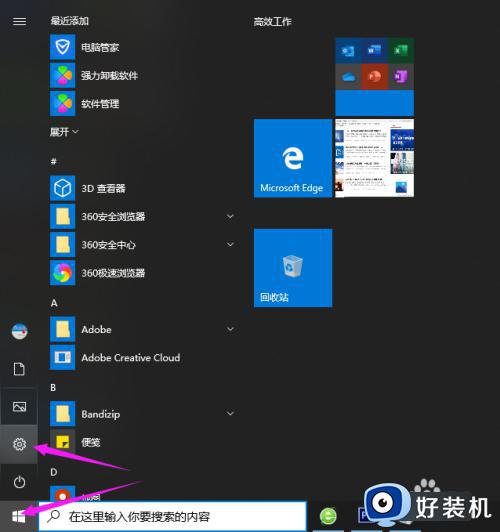
2、在Windows设置中,点击“系统”
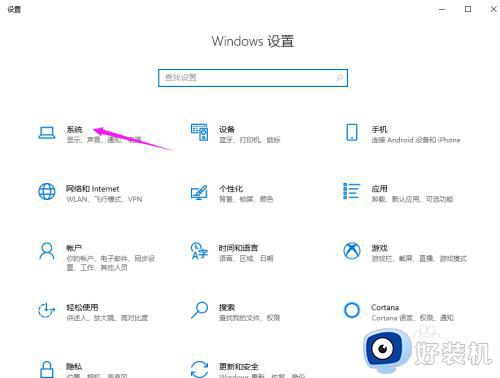
3、点击左侧的“电源和睡眠”
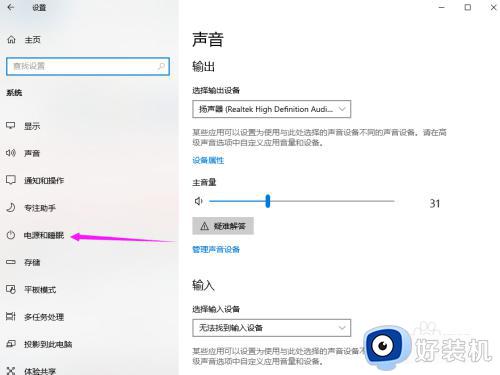
4、我们看到了“屏幕”和“睡眠”都被设置了显示的时间
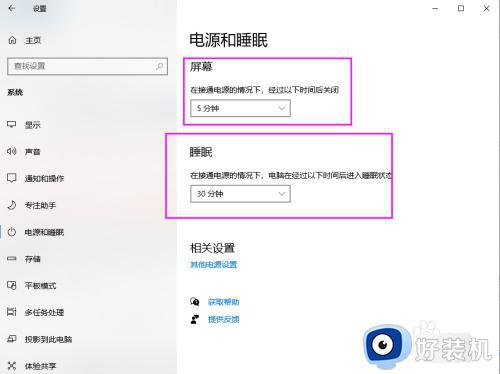
5、先将“屏幕”下方的时间改为“从不”
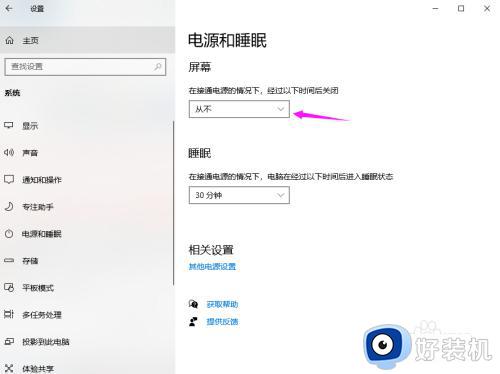
6、再将“睡眠”的时间改为“从不”,这个时候电脑屏幕就会一直亮着了
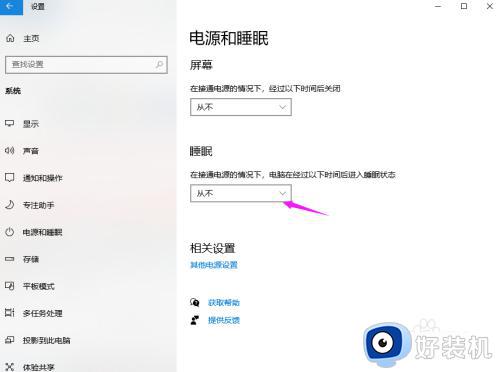
以上就是win10设置电脑屏幕长亮的方法的内容介绍,如果遇到了以上情况,大家跟着上面的步骤一步步来操作就好了,希望对各位用户们有所帮助。
win10如何设置电脑屏幕一直亮不休眠 win10设置电脑屏幕长亮的方法相关教程
- win10电脑怎么设置永不休眠 win10如何设置电脑屏幕常亮不休眠
- win10电脑屏幕常亮在哪设置 win10设置屏幕常亮的步骤
- win10设置屏幕常亮方法 win10如何设置屏幕常亮
- win10休眠唤醒屏幕不亮怎么办 win10休眠后唤醒黑屏修复方法
- 如何调整台式电脑win10屏幕亮度 win10台式怎么调节电脑屏幕亮度
- win10系统屏幕休眠设置方法 wn10屏幕休眠怎么设置
- 台式win10系统怎样设置屏幕亮度 台式机win10如何调节屏幕亮度
- win10电脑屏幕亮度怎么调快捷键 win10电脑屏幕亮度调节在哪里设置
- 如何调节电脑亮度win10 win10电脑屏幕亮度怎么调整
- 如何调整屏幕亮度win10 win10从哪里调节屏幕亮度
- win10拼音打字没有预选框怎么办 win10微软拼音打字没有选字框修复方法
- win10你的电脑不能投影到其他屏幕怎么回事 win10电脑提示你的电脑不能投影到其他屏幕如何处理
- win10任务栏没反应怎么办 win10任务栏无响应如何修复
- win10频繁断网重启才能连上怎么回事?win10老是断网需重启如何解决
- win10批量卸载字体的步骤 win10如何批量卸载字体
- win10配置在哪里看 win10配置怎么看
win10教程推荐
- 1 win10亮度调节失效怎么办 win10亮度调节没有反应处理方法
- 2 win10屏幕分辨率被锁定了怎么解除 win10电脑屏幕分辨率被锁定解决方法
- 3 win10怎么看电脑配置和型号 电脑windows10在哪里看配置
- 4 win10内存16g可用8g怎么办 win10内存16g显示只有8g可用完美解决方法
- 5 win10的ipv4怎么设置地址 win10如何设置ipv4地址
- 6 苹果电脑双系统win10启动不了怎么办 苹果双系统进不去win10系统处理方法
- 7 win10更换系统盘如何设置 win10电脑怎么更换系统盘
- 8 win10输入法没了语言栏也消失了怎么回事 win10输入法语言栏不见了如何解决
- 9 win10资源管理器卡死无响应怎么办 win10资源管理器未响应死机处理方法
- 10 win10没有自带游戏怎么办 win10系统自带游戏隐藏了的解决办法
